Windows 10'da gizli WiFi'ye nasıl bağlanılır, işte 2 yol!
Bunun ne olduđunu biliyor musun? gizli wifi ? Gizli WiFi kasıtlı bir ağdırmevcut ağ listelerini ararken görünmemesi için gerçek SSID'yi (WiFi adı) gizleyin. Bunun amacı, bu ağa erişmesine izin verilmeyen kullanıcıların ağ güvenliğini artırmaktır.
Gizli WiFi, cihazınızdaki ağ menüsünde şu şekilde görünür: Gizli Ağ, WiFi adını görüyorsanız,Gizli WiFi'ye bağlanabilmek için SSID ve ağ şifresini manuel olarak girmeniz gerekir. Ağın bir şifresi yoksa, yalnızca SSID'yi bilmeniz gerekir.
Sonra, gizli bağlantıWiFi? Peki, bu vesileyle size Windows 10 kullanarak gizli Wifi bağlanmak için açıklayacağım. Bu nedenle, aşağıdaki incelemeye bakalım.
Windows 10'da Gizli WiFi'ye Bağlanma
Gizli WiFi'ye bağlanmak için yapabileceğiniz 2 yöntemi açıklayacağım, yani Windows 10'da bir ağ sihirbazı kullanarak ve Denetim Masası'nı kullanarak.
Yöntem 1: Windows 10'da Ağ Sihirbazı'nı kullanma
Windows 10 aramayı kolaylaştırırTüm adları (SSID WiFi) görüntüleyerek o sırada bize bağlı olan ağların listesi. Ancak, gizli bir ağa bağlanmak için, henüz bilmeyen birçok kişi var. Aşağıda ilk yöntemin adımları açıklanacaktır.
1. Başlamadan önce, WiFi bağdaştırıcınızın düzgün çalıştığından emin olun.
2. Aşağıdaki görev çubuğunda bulunan WiFi simgesini tıklayın.

3. Ağın kapsama alanında olduğunuzda bu seçeneğin görüneceği "Gizli Ağ" ı seçin. Ardından, Bağlan.

4. Ağın SSID'sini (WiFi adı) girin ve sonraki devam etmek.

5. Ağdan şifreyi girin, işiniz bittiğinde sonraki.

6. Ardından, ağı diğer cihazlarla paylaşmak için iki seçenek seçmeniz istenir: "Evet". Ya da tam tersi için "Hayır" ı seçin.
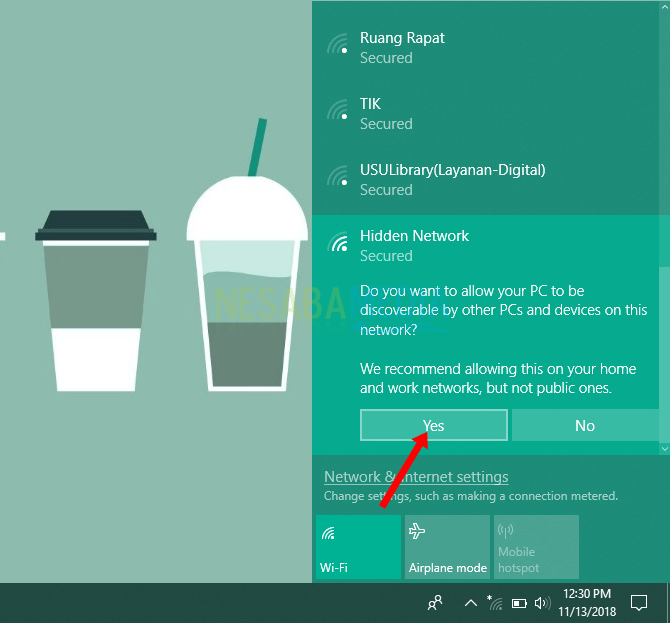
7. Windows 10, cihazı ağa bağlamaya çalışacaktır. Başarılı olursa, bağladığınız WiFi adı görünür.

Yöntem 2: Denetim Masası'nı ve "Bağlantı veya Ağ Kurma" Sihirbazı'nı kullanma
İlk yönteminiz başarısız olursa, bir yöntem vargizli WiFi'ye bağlanmanıza yardımcı olabilecek diğerleri. Ancak, bu ikinci yöntemi kullanarak, WiFi adı, parola (varsa) ve ağ güvenliği türünden başlayarak ağdan ayrıntılı bilgi edinmeniz gerekir.
1. Lütfen açın Denetim Masası cihazınızda.
2. Kontrol Paneli penceresi göründüğünde menüyü seçin Ağ ve İnternet.
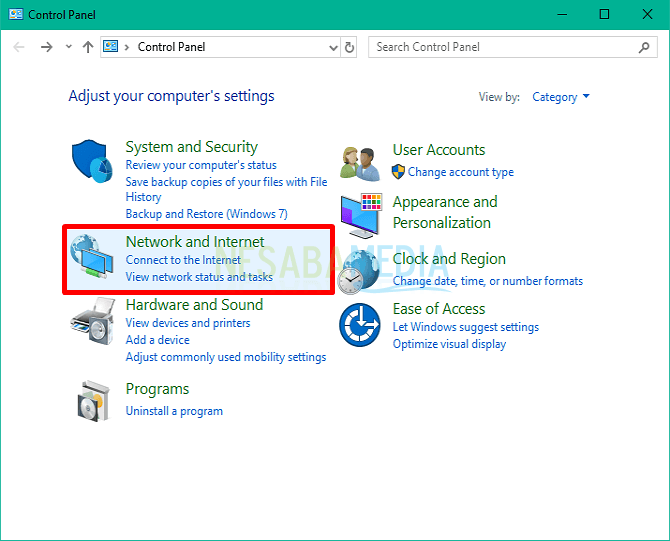
3. Ardından, Ağ ve Paylaşım Merkezi.

4. Ardından "Yeni bir bağlantı veya ağ kur" u tıklayın. Bu, yeni bir ağ bağlantısı kurmayı amaçlamaktadır.
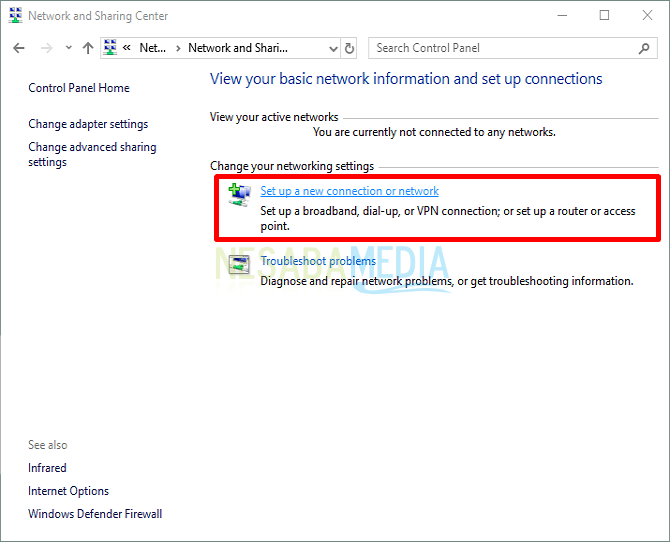
5. Yeni bir pencere açılacaktır, manuel olarak bir WiFi ağı ekleyeceğinden "Kablosuz ağa manuel olarak bağlan" seçeneğini seçin ve sonraki.

6. WiFi adı, şifre ve ağ güvenlik türünden başlayarak gizli ağ hakkında ayrıntılı bilgi girin ve ayarladıktan sonra ağı otomatik olarak bağlamak için "Bu bağlantıyı otomatik olarak başlat" seçeneğini işaretleyin. Ardından, sonraki.

7. Son olarak, gizli WiFi'ye başarıyla bağlandıysa, aşağıdaki pencere "Başarıyla eklendi [WIFI ADI]" ifadesini gösterecektir.
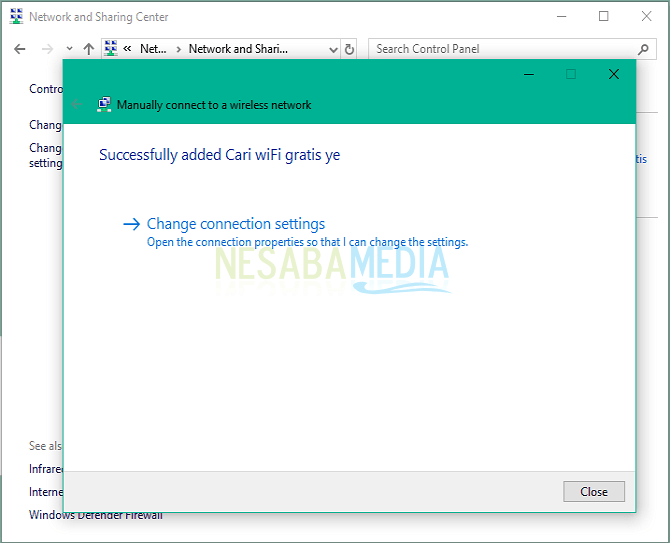
Bunu yapmanın 2 yoluWindows 10'da gizli bir ağa bağlı. Birinci ve ikinci yöntemler arasındaki fark, yalnızca kullanılan ağ güvenliği türünün bilgisinde yatmaktadır. İkinci yöntem, WiFi ağının sahip olduğu güvenlik türünü belirlemenizi ister.
Bu nedenle, yukarıdaki iki yönteme başlamadan önce, ağdan ayrıntılı bilgi almalısınız. Umarım yukarıdaki makale sizin için ve iyi şanslar için yararlıdır.








